JPG Compressor: ลดขนาดไฟล์ JPG ของคุณโดยไม่สูญเสียคุณภาพ
JPG เป็นรูปแบบภาพที่โดดเด่นที่สุดสำหรับการแชร์ภาพผ่านอินเทอร์เน็ตและระหว่างผู้ใช้มือถือและเดสก์ท็อป เหมาะอย่างยิ่งสำหรับแพลตฟอร์มโซเชียลมีเดีย อีเมล และเนื้อหาบล็อก รูปแบบภาพนี้มีประโยชน์อย่างยิ่งในการจัดเก็บและแบ่งปันภาพดิจิทัล คุณรู้หรือไม่ว่ารูปแบบภาพนี้สามารถบีบอัดได้?
การบีบอัดไฟล์ JPG โดยเฉพาะอย่างยิ่งหากไฟล์มีขนาดใหญ่ขึ้น สามารถช่วยลดขนาดไฟล์ให้เล็กลงได้ การประหยัดพื้นที่ในฮาร์ดไดรฟ์และถ่ายโอนหรืออัปโหลดไฟล์ออนไลน์ได้อย่างรวดเร็วจะเป็นประโยชน์ หากคุณต้องการเรียนรู้วิธีบีบอัดรูปแบบรูปภาพนี้ คุณมาถูกที่แล้ว โพสต์นี้จะสอนวิธีการ บีบอัด JPG โดยใช้โปรแกรมบีบอัดภาพออนไลน์และออฟไลน์ นอกจากนี้ยังจะให้รายละเอียดข้อมูลเกี่ยวกับเครื่องมือที่นำเสนอ เพื่อไม่ให้เป็นการเสียเวลา โปรดไปที่ข้อมูลต่อไปนี้เพื่อทำความรู้จักกับพวกเขา
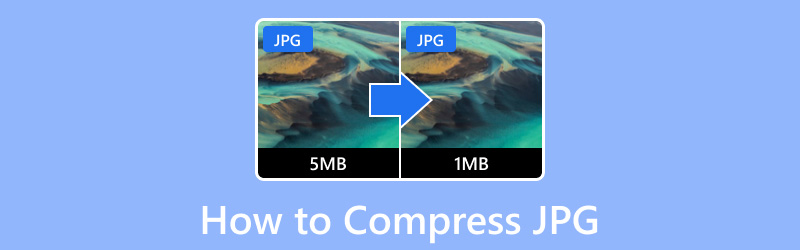
เนื้อหาของหน้า
ส่วนที่ 1 บีบอัด JPG ออนไลน์
โปรแกรมบีบอัดรูปภาพบนเว็บที่ดีที่สุดที่คุณวางใจได้คือ โปรแกรมบีบอัดรูปภาพ Vidmore ฟรีออนไลน์. โปรแกรมบีบอัดรูปภาพบนเว็บนี้ทำงานแบบออนไลน์และไม่ต้องติดตั้งอะไรบนคอมพิวเตอร์ของคุณ ใช้งานได้ฟรีทั้งหมดและสามารถลดขนาดภาพได้ในไม่กี่วินาทีโดยไม่มีข้อจำกัด โปรแกรมบีบอัดรูปภาพนี้เป็นแพลตฟอร์มที่ใช้งานง่าย ซึ่งสมบูรณ์แบบและแนะนำสำหรับผู้ใช้ครั้งแรก โปรแกรมบีบอัดรูปภาพนี้ช่วยให้คุณบีบอัดไฟล์และรับผลลัพธ์ได้ในไม่กี่วินาที ด้วยวิธีนี้ คุณสามารถใช้เวลาน้อยลงในการบีบอัดไฟล์รูปภาพของคุณ นอกจากนี้ยังให้เหตุผลในการบีบอัดรูปภาพ เช่น เพิ่มความเร็วเว็บไซต์ แชร์รูปภาพอย่างรวดเร็ว และเพิ่มพื้นที่ว่างในดิสก์
Vidmore Free Image Compressor Online รองรับรูปแบบไฟล์ภาพต่างๆ เช่น JPG, JPEG, SVG, PNG และ GIF ดังที่ได้กล่าวไว้ โปรแกรมบีบอัดรูปภาพนี้สามารถบีบอัดและปรับแต่งไฟล์ JPG ได้สูงสุด 80% และรักษาภาพคุณภาพสูง นอกจากนั้น ยังสามารถบีบอัดรูปภาพของคุณได้สูงสุด 60% จากขนาดดั้งเดิมโดยไม่สูญเสียคุณภาพและฟีเจอร์ ข้อดีเกี่ยวกับแพลตฟอร์มนี้คือช่วยให้คุณสามารถเพิ่มและบีบอัดภาพหลายภาพพร้อมกันได้ ดังนั้นหากคุณต้องการประหยัดเวลา Image Compressor มีวิธีช่วยคุณได้
ที่นี่ เรามีสามขั้นตอนง่ายๆ ที่คุณสามารถปฏิบัติตามเพื่อบีบอัด JPG ออนไลน์โดยใช้ Vidmore Free Image Compressor Online:
ขั้นตอนที่ 1 ไปที่ Vidmore Free Image Compressor Online
ก่อนอื่น ไปที่เว็บไซต์อย่างเป็นทางการของ Vidmore Free Image Compressor Online โดยใช้เบราว์เซอร์ของคุณ เมื่อเปิดคอมเพรสเซอร์บนเว็บแล้ว คุณจะเห็นสิ่งที่คุณต้องการบนหน้าจอ
ขั้นตอนที่ 2 นำเข้าไฟล์ JPG
คุณจะเห็นตัวเลือกในการนำเข้ารูปภาพของคุณที่ส่วนตรงกลางของอินเทอร์เฟซหลัก นอกจากนั้น คุณจะพบข้อมูลที่อนุญาตให้คุณนำเข้าภาพ 40 ภาพและ 5 เมกะไบต์ทีละภาพพร้อมกัน หากคุณมีไฟล์ JPG จำนวนมากที่ต้องการบีบอัด คุณสามารถเพิ่มพร้อมกันได้ และไฟล์เหล่านั้นจะถูกบีบอัดพร้อมกัน
แตะ (+) และโปรแกรมบีบอัดรูปภาพบนเว็บจะเปิดโฟลเดอร์เดสก์ท็อปของคุณโดยอัตโนมัติ จากนั้น เลือกรูปภาพหรือรูปภาพที่คุณต้องการบีบอัด จากนั้นรูปภาพจะถูกย่อขนาดในภายหลัง
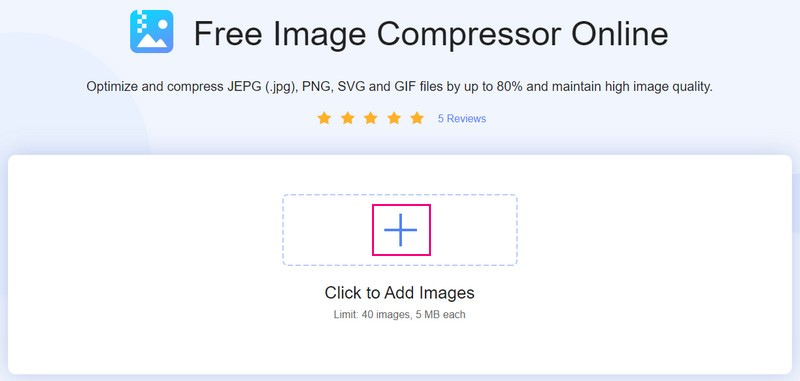
ขั้นตอนที่ 3 ดาวน์โหลดไฟล์ JPG ที่บีบอัด
เมื่อคุณเลือกไฟล์ JPG แล้ว คุณจะเห็นว่าไฟล์เหล่านี้ผ่านขั้นตอนการอัปโหลดและบีบอัดทีละไฟล์ โปรแกรมบีบอัดรูปภาพนี้จะบีบอัดรูปภาพให้คุณโดยอัตโนมัติ มันจะทำให้ขนาดภาพเล็กลงเท่าที่จะเป็นไปได้ แต่คุณภาพจะคงอยู่และไม่สูญเสียไป การบีบอัดเกิดขึ้นเมื่อคุณเห็นคำ ที่เสร็จเรียบร้อย ปกคลุมด้วยสีเขียวข้างไฟล์ภาพของคุณ ตามที่คุณสังเกตเห็น ไฟล์ขนาดดั้งเดิมคือ 56.11 กิโลไบต์, แต่หลังจากการบีบอัดไฟล์ขนาดกลายเป็น 42.8 กิโลไบต์.
กดปุ่ม ดาวน์โหลดทั้งหมด ปุ่มเพื่อบันทึกเอาต์พุตไฟล์ JPG ที่ถูกบีบอัดไปยังคอมพิวเตอร์ของคุณ หลังจากนั้น โฟลเดอร์จะปรากฏขึ้นบนหน้าจอโดยวางไฟล์ JPG ที่บีบอัดใหม่ที่บันทึกไว้
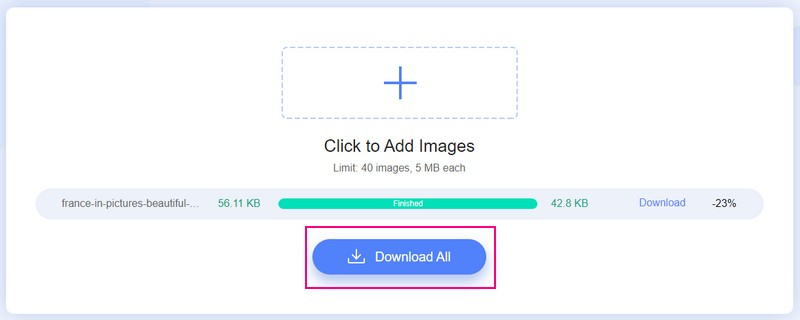
ข้อดี
◆ รองรับการบีบอัดภาพเป็นชุดโดยจำกัดไว้ที่ 40 ภาพและแต่ละภาพมีขนาด 5 เมกะไบต์
◆ จะบีบอัดไฟล์รูปภาพของคุณโดยอัตโนมัติเมื่อคุณอัปโหลดรูปภาพ
◆ สามารถปรับและบีบอัดไฟล์ภาพได้สูงสุด 80% และรักษาภาพคุณภาพสูง
◆ สามารถบีบอัดได้ถึง 60% ของขนาดต้นฉบับโดยไม่ทำให้คุณภาพและคุณลักษณะของภาพลดลง
◆ เซิร์ฟเวอร์ของคอมเพรสเซอร์บนเว็บจะลบภาพหรือรูปถ่ายของคุณโดยอัตโนมัติหลังจากผ่านขั้นตอนการบีบอัด
จุดด้อย
◆ จำเป็นต้องมีการเชื่อมต่ออินเทอร์เน็ตที่เสถียร
ส่วนที่ 2 บีบอัด JPG ออฟไลน์
Radical Image Optimization Tool (Riot) เป็นโปรแกรมที่มีน้ำหนักเบา ใช้งานง่าย และฟรี และรวดเร็วซึ่งใช้กันอย่างแพร่หลาย คุณสามารถควบคุมการบีบอัด จำนวนสี การตั้งค่าข้อมูลเมตา เลือกรูปแบบภาพ และอื่นๆ เป็นเครื่องมือเพิ่มประสิทธิภาพภาพที่ให้คุณแก้ไขพารามิเตอร์การบีบอัดในขณะที่รักษาขนาดไฟล์ให้เล็ก สามารถบีบอัดรูปภาพในรูปแบบ JPG, PNG และ GIF แยกกันและเป็นชุด นอกจากนั้น ยังช่วยให้คุณบีบอัดรูปภาพขนาดใหญ่ให้เป็นขนาดที่คุณต้องการโดยที่ยังคงรักษาคุณภาพไว้ได้ มีหน้าจอแบบเคียงข้างกันซึ่งเป็นประโยชน์สำหรับการเปรียบเทียบภาพต้นฉบับกับภาพที่ปรับให้เหมาะสมหรือบีบอัดแบบเรียลไทม์ คุณจะเห็นความแตกต่างและขนาดไฟล์ที่ได้ในทันที
ที่นี่ เรามีขั้นตอนง่ายๆ 5 ขั้นตอนที่คุณสามารถปฏิบัติตามเพื่อลดขนาดไฟล์ JPG โดยใช้เครื่องมือ Radical Image Optimization:
ขั้นตอนที่ 1. ก่อนอื่นคุณต้องดาวน์โหลดโปรแกรมจากเว็บไซต์ทางการ เมื่อดาวน์โหลดแล้ว ให้ติดตั้งโปรแกรมบนคอมพิวเตอร์ของคุณเพื่อการเข้าถึงที่สมบูรณ์ หลังจากนั้น ให้เปิดโปรแกรมและเริ่มบีบอัดรูปภาพของคุณ
ขั้นตอนที่ 2. ไปที่โฟลเดอร์บนเดสก์ท็อปของคุณ เปิดขึ้นมา และค้นหาไฟล์ JPG ที่คุณต้องการทำการบีบอัด เมื่อคุณพบรูปภาพแล้ว ให้ลากรูปภาพไปยังโปรแกรมหรือหน้าจอแสดงตัวอย่างด้านขวา ตัวอย่างเช่น กล่องโต้ตอบจะปรากฏขึ้นบนหน้าจอหากคุณเพิ่มขนาดไฟล์ภาพขนาดใหญ่ มันบอกว่าไฟล์ที่คุณเพิ่มมีขนาดใหญ่ และขออนุญาตจากคุณในการปรับขนาด เป็นตัวเลือกที่แนะนำ ซึ่งภาพต้นฉบับจะไม่ถูกแก้ไข และสามารถช่วยคุณลดขนาดไฟล์ได้
ขั้นตอนที่ 3. อีกช่องหนึ่งจะปรากฏขึ้นบนหน้าจอของคุณ ซึ่งประกอบด้วยตัวเลือกต่างๆ เพื่อลดขนาดไฟล์ภาพ ที่ด้านบนของกล่อง คุณจะเห็นขนาดดั้งเดิมของไฟล์รูปภาพของคุณ ด้านล่างนี้คือตัวเลือกในการป้อนรายการที่คุณต้องการ ความกว้าง และ ส่วนสูง ขนาด. ตรวจสอบให้แน่ใจว่าคุณป้อนขนาดไฟล์ภาพที่เล็กกว่าขนาดต้นฉบับ
นอกจากนี้ยังสามารถเลือกได้ว่า พิกเซล หรือ เปอร์เซ็นต์ ภายใต้ หน่วย ตัวเลือก. นอกจากนั้น เป็นทางเลือกของคุณว่าจะ รักษาอัตราส่วนภาพ หรือไม่. หากคุณต้องการเก็บไว้ ให้ทำเครื่องหมายถูกข้างๆ และถ้าไม่ ไม่ต้องทำเครื่องหมายใดๆ เมื่อเสร็จแล้วให้คลิก ตกลง เพื่อบันทึกการเปลี่ยนแปลง
ขั้นตอนที่ 4. คุณกลับไปที่อินเทอร์เฟซหลัก คุณสามารถใช้ ซูม ตัวเลือกแล้วลากเมาส์ไปรอบ ๆ ภาพเพื่อดูรายละเอียดของภาพใกล้ขึ้น คุณสามารถเห็นความแตกต่างระหว่างรูปภาพที่ไม่บีบอัดและบีบอัด
ขั้นตอนที่ 5. เมื่อพอใจแล้วให้ไปที่ บันทึก ปุ่มและจะถามคุณว่าคุณต้องการแทนที่ภาพต้นฉบับหรือไม่ จากนั้นคลิก ใช่และค้นหาไฟล์ JPG ที่บีบอัดใหม่ในโฟลเดอร์เดสก์ท็อปของคุณ
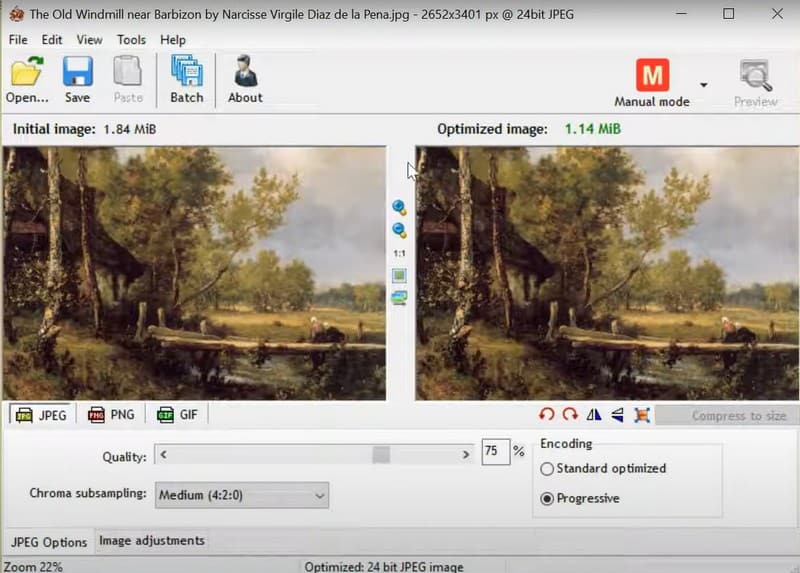
ข้อดี
◆ อินเทอร์เฟซไม่ซับซ้อน พร้อมตัวเลือกทั้งหมดในมุมมองธรรมดา
◆ มีโครงสร้างสองบานเปรียบเทียบภาพต้นฉบับกับผลลัพธ์ที่ปรับให้เหมาะสมหรือบีบอัด
◆ จะแนะนำตัวเลือกการบีบอัดให้ทำงานโดยอัตโนมัติเมื่อคุณเพิ่มรูปภาพ
◆ มันบีบอัดไฟล์ภาพโดยไม่สูญเสียคุณภาพของภาพ
◆ สามารถบีบอัดภาพขนาดใหญ่เป็นกลุ่มได้
◆ ช่วยให้ผู้ใช้สามารถตั้งค่าความสูงและความกว้างของภาพที่ต้องการได้
จุดด้อย
◆ วิธีการนำเข้ารูปภาพทำได้โดยการลากและวาง
◆ มันถูกออกแบบมาสำหรับผู้ใช้ขั้นสูง
ส่วนที่ 3 เปรียบเทียบวิธีการเหล่านี้โดยใช้ตาราง
ตอนนี้คุณได้ระบุเครื่องมือบีบอัดภาพสองตัวที่คุณสามารถเข้าถึงและใช้งานได้แล้ว นอกเหนือจากนั้น คุณยังได้เรียนรู้วิธีบีบอัดไฟล์ JPG อย่างรวดเร็วและไม่ยุ่งยากอีกด้วย ในส่วนนี้ ตารางเปรียบเทียบจะแสดงให้คุณเห็นถึงความแตกต่างระหว่างตัวบีบอัดรูปภาพทั้งสองที่แสดงด้านล่าง ตรวจสอบตารางเปรียบเทียบ
| ระบบปฏิบัติการที่รองรับ | รูปแบบภาพที่สนับสนุน | ราคา | กระบวนการบีบอัด | การใช้งาน | อินเตอร์เฟซ | เปอร์เซ็นต์การบีบอัด | |
| โปรแกรมบีบอัดรูปภาพ Vidmore ฟรีออนไลน์ | บนเว็บ | JPG, JEPG, PNG, SVG และ GIF | ฟรี | มันจะบีบอัดรูปภาพโดยอัตโนมัติเมื่ออัปโหลด | น่าพอใจ | มันตรงไปตรงมา | 80% (ลดขนาดไฟล์ภาพ แต่ไม่ลดคุณภาพของภาพ) |
| เครื่องมือเพิ่มประสิทธิภาพภาพที่รุนแรง (Riot) | Windows | JPG, JPEG, PNG และ GIF | ฟรี | มันไม่บีบอัดรูปภาพโดยอัตโนมัติ แต่ให้ผู้ใช้เลือกความสูงและความกว้างของรูปภาพที่ต้องการ | น่าพอใจ | มันอาจจะตรงไปตรงมามากขึ้น | 80% (ลดขนาดไฟล์ภาพ แต่ไม่ลดคุณภาพของภาพ) |
ส่วนที่ 4 คำถามที่พบบ่อยเกี่ยวกับการบีบอัด JPG
การบีบอัดที่ดีที่สุดสำหรับ JPG คืออะไร?
หากคุณต้องการลดขนาดไฟล์ภาพของคุณในขณะที่รักษาคุณภาพของภาพ คุณต้องพิจารณาอัตราส่วนภาพ 10:1 อัตราส่วนภาพ 10:1 คืออัตราส่วนการบีบอัดที่แนะนำเพื่อรักษาคุณภาพของภาพ นอกจากนั้น ยังเป็นอัตราส่วนกว้างยาวของการบีบอัดสูงสุดที่คุณต้องใช้ในการถ่ายภาพ
การบีบอัด JPEG เหมาะที่สุดสำหรับอะไร
ไฟล์ JPEG เหมาะที่สุดสำหรับหน้าเว็บเพื่อเพิ่มรูปลักษณ์ นอกจากนี้ยังมีเนื้อหาภาพที่ผู้ชมสามารถชื่นชมได้ ซึ่งช่วยปรับปรุงประสบการณ์ของผู้ใช้ รูปแบบไฟล์รูปภาพนี้มักใช้สำหรับเว็บไซต์เนื่องจากสามารถบีบอัดให้มีขนาดเล็กลงได้ ด้วยเหตุนี้จึงทำให้พวกเขาโหลดเร็วขึ้นบนเว็บไซต์ นอกจากนี้ยังใช้ดีที่สุดสำหรับไฟล์แนบอีเมลเพราะมีขนาดเล็กและสามารถส่งได้อย่างรวดเร็ว
ไฟล์ JPEG มีคุณภาพสูงหรือไม่
ไฟล์ JPEG ได้รับการออกแบบมาเพื่อจัดเก็บภาพดิจิตอลคุณภาพสูงที่เต็มไปด้วยสีและรายละเอียดได้อย่างมีประสิทธิภาพ ไฟล์ JPEG ที่มีขนาดใหญ่สามารถบีบอัดให้มีขนาดเล็กลงได้ ทำให้ส่งและอัปโหลดทางออนไลน์ได้ง่ายขึ้น
ข้อดีอย่างหนึ่งของไฟล์ JPG ที่สามารถบีบอัดได้คืออะไร
ไฟล์ JPEG รองรับการบีบอัดแบบสูญเสียที่ใช้แล้ว และรองรับสีสูงสุด 24 บิต ช่วยให้ผู้ใช้สามารถบีบอัดไฟล์รูปภาพเพื่อบันทึกฮาร์ดดิสก์ พื้นที่เก็บข้อมูล และอื่นๆ นอกจากนั้น ยังช่วยให้ผู้ใช้สามารถส่งไปยังแพลตฟอร์มการส่งข้อความต่างๆ เช่น อีเมล ได้อย่างง่ายดาย ทำให้ไฟล์ JPG ดีขึ้นสำหรับการใช้งานในชีวิตประจำวันโดยไม่ลดทอนคุณภาพของภาพต้นฉบับ
สรุป
มีเหตุผลหลายประการในการบีบอัดไฟล์ JPG ของคุณ: เพื่อประหยัดพื้นที่จัดเก็บ ใช้ขนาดมาตรฐาน หรือเพื่อเว็บไซต์ การบีบอัดรูปภาพของคุณมีประโยชน์มากมายสำหรับผู้ใช้ โพสต์นี้นำเสนอ JPG คอมเพรสเซอร์ คุณสามารถใช้และเข้าถึงออนไลน์และออฟไลน์ นอกจากนี้ ยังมีกระบวนการทีละขั้นตอนสำหรับการบีบอัดไฟล์รูปภาพของคุณโดยใช้โปรแกรมบีบอัดรูปภาพ ซึ่งคุณสามารถใช้เป็นแนวทางได้ แม้ว่าเครื่องมือจะทำงานเป็นคอมเพรสเซอร์ภาพ แต่ก็ยังมีความแตกต่างกันในบางแง่มุม โพสต์นี้แสดงตารางเปรียบเทียบเพื่อให้คุณทราบความแตกต่างระหว่างทั้งสอง แต่ถ้าคุณชอบโปรแกรมบีบอัดรูปภาพที่บีบอัดไฟล์รูปภาพของคุณโดยอัตโนมัติ อย่าลังเลที่จะใช้ Vidmore Free Image Compressor Online แจ้งให้เราทราบความประทับใจของคุณในส่วนความคิดเห็น!



